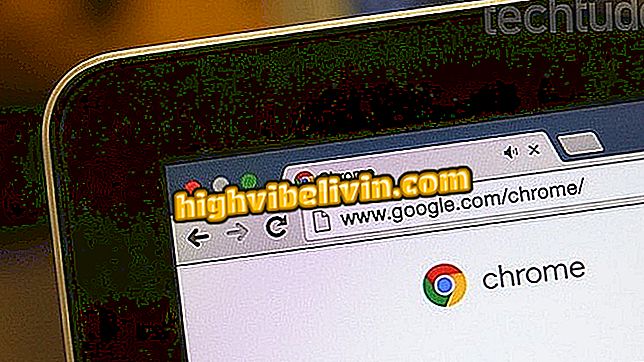Windows 10 ma nowy OneDrive z selektywnym pobieraniem; umieć korzystać
Fall Creators Update, uaktualnienie do systemu Windows 10, wprowadza na rynek szereg funkcji związanych z projektowaniem i wydajnością, w tym przeprojektowany OneDrive. Usługa przechowywania w chmurze firmy Microsoft jest inteligentniejsza dzięki funkcji wyświetlającej pliki bez zajmowania miejsca na dysku twardym komputera. Nazywa się "pliki na żądanie", narzędzie pokazuje elementy dostępne w folderze, ale tylko niskie, gdy użytkownik kliknie, aby otworzyć. Zobacz, co zmieniło się w OneDrive.
Wszystko o systemie Windows 10

OneDrive ma nową funkcję Pliki na żądanie na Windows 10 Fall Creators
Przed Fall Creators użytkownik został zmuszony do wybrania folderów do synchronizacji. Tylko te pliki można otworzyć bezpośrednio na komputerze, bez konieczności przechodzenia do usługi OneDrive w Internecie w przeglądarce. Pliki do pobrania wybrane przez użytkownika zajęły oczywiście miejsce na dysku twardym, uniemożliwiając, aby duże pliki były zawsze dostępne na komputerze z ograniczoną pamięcią masową.
Dzięki tej zmianie OneDrive może wyświetlać wszystkie pliki zapisane w chmurze bezpośrednio w Eksploratorze Windows, niekoniecznie zajmując miejsce na dysku. W zależności od sytuacji, użytkownik może otworzyć dowolny plik do pobrania na czas i zacząć go używać. Ponadto stary silnik synchronizacji pozostaje dostępny dla ważnych plików, które muszą być dostępne w trybie offline w dowolnym momencie.
Jak korzystać?
Funkcja "na żądanie" OneDrive jest nowością unikalną dla aktualizacji Windows 10 Fall Creators, która została zwolniona od 17 października bezpłatnie dla wszystkich użytkowników systemu. Jeśli na komputerze są włączone automatyczne aktualizacje, prawdopodobnie aktualizacja została już pobrana i zainstalowana.
Jednak Microsoft oferuje nowy OneDrive stopniowo, nawet jeśli ma już najnowszy system Windows. Zobacz, krok po kroku poniżej, czy funkcja selektywnego pobierania jest już dostępna i jak z niej korzystać.
Krok 1. Otwórz aktywną tacę programu Windows 10 i kliknij prawym przyciskiem myszy ikonę OneDrive. Następnie wybierz opcję "Ustawienia";

Uzyskaj dostęp do ustawień OneDrive
Krok 2. Na karcie "Ustawienia" upewnij się, że dostępny jest element "Pliki na żądanie" i pozostaw zaznaczone pole wyboru zaznaczone, aby aktywować. Jeśli opcja nie pojawi się, musisz poczekać na automatyczną aktualizację OneDrive;

Włącz funkcję plików na żądanie
Krok 3. Otwórz Eksploratora Windows i przejdź do OneDrive w menu bocznym. Zauważ, że istnieje nowa kolumna "Status" odpowiedzialna za wyświetlanie statusu pliku lub folderu: elementy offline są zielone; i online, dostępne na żądanie, są oznaczone kolorem niebieskim;

OneDrive pokazuje, które pliki są online lub offline
Krok 4. Każdy plik można otworzyć, niezależnie od jego statusu, o ile istnieje połączenie z Internetem. Aby upewnić się, że element jest dostępny nawet w trybie offline, kliknij plik lub folder i wybierz "Zawsze pozostań na tym urządzeniu";

Wybierz pliki lub foldery, które mają przejść w tryb offline
Krok 5. Z drugiej strony, jeśli masz zbyt wiele plików zsynchronizowanych na komputerze z ograniczoną rozdzielczością HD, możesz "zwrócić" wszystko do chmury w opcji "Zwolnij miejsce".

Wybierz pliki lub foldery, które są zawsze tylko online
Jakie jest najlepsze okno ze wszystkich? Nie możesz odpowiedzieć na ten temat